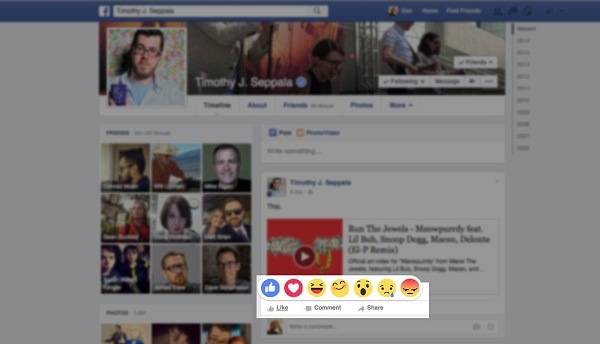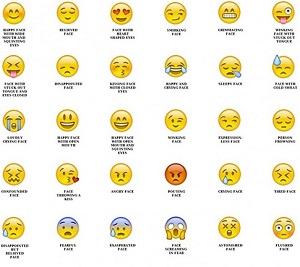Cách vào facebook mới nhất tháng 10/2017, cách vào facebook bị chặn... là một trong những chủ đề được tìm kiếm nhiều nhất trên internet về facebook. Việc không truy cập được facebook xảy ra do nhiều nguyên nhân, mà nguyên nhân chủ yếu là do bị các nhà mạng như VNPT, FPT, Viettel chặn.
Facebook hiện nay là mạng xã hội lớn nhất thế giới, nếu số người sử dụng facebook hợp thành 1 quốc gia, thì theo số liệu tháng 10 năm 2017, Facebook hiện có 1.32 tỷ người sử dụng tích cực mỗi ngày, trong đó có 1.15 tỷ người sử dụng mobile, đồng thời số người sử dụng tích cực hàng tháng là 2.01 tỷ người, điều đó có nghĩa là Facebook sẽ là quốc gia có dân số đông nhất thế giới, trên cả Trung Quốc và Ấn Độ.